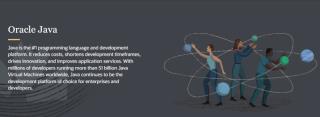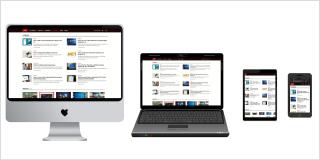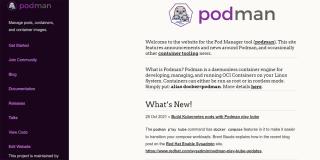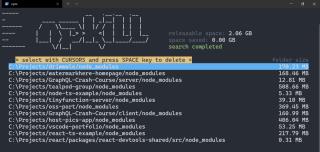為什麼不應該使用舊版本的 Windows

計算機不是我們經常更換的東西。智能手機的使用壽命通常大約為兩到三年,而計算機的使用壽命通常超過五年。如果它足夠體面,它仍然可以在您首次購買後保持 10 年。但是很多人也傾向於永遠不更新該硬件。

從終端運行 Python 通常是不可避免的。但是,如果您是第一次在 Windows 10 上安裝 Python,則只有將其添加到 Windows PATH 環境變量中,才能通過 Windows 終端運行它。
做起來似乎很棘手,但沒什麼好害怕的。為了幫助您克服在安裝後將 Python 添加到 Windows PATH 所涉及的曲折,讓我們來看看選項和涉及的幾個步驟。
如果您未能將 Python 添加到您的 Windows 操作系統上的 PATH,您將無法運行 Python 解釋器、啟動虛擬編程環境或從終端運行諸如pip install 之類的命令。
這是因為,當您從命令行運行任何非默認程序時,計算機會在當前文件夾或 Windows PATH 中查找可執行文件。
如果它不在 PATH 變量中,終端將返回“未找到命令”錯誤。添加到 PATH 是強大的,即使您從創建的或默認的批處理文件執行命令,將其父執行文件添加到 PATH 變量也使其可從終端調用。
首先,如果您的機器上尚未安裝 Python,請訪問python.org網站下載並安裝您喜歡的版本。
在您的 PC 上成功安裝 Python 後,請檢查它是否已添加到 Windows PATH 中。打開終端並輸入python,然後按Enter鍵。該命令可能會返回一個錯誤,指出“'python' 未被識別為內部或外部命令、可運行的程序或批處理文件”,表明 Python 尚未添加到您機器的 PATH 變量中。
要從命令行執行 Python 程序,請按照下面突出顯示的步驟操作。
要將 Python 添加到您的 Windows PATH,您需要獲取其安裝路徑。為此,請打開 Windows 搜索欄並輸入python.exe(不要按Enter鍵)。然後右鍵單擊在結果菜單中彈出的Python.exe並選擇打開文件位置選項。

在打開的資源管理器窗口中,單擊搜索欄左側的長目錄欄。使用Ctrl + c突出顯示整個路徑文本並將其複製到剪貼板。然後繼續下面的後續步驟。

要將 Python 添加到用戶變量中的 PATH ,請右鍵單擊This PC,然後選擇Properties。進入屬性菜單後,單擊高級系統設置選項。在下一個窗口中,選擇Advanced選項卡,然後選擇Environment Variables。

在環境變量菜單有兩個截然不同的部分:一個叫上部用戶變量,並命名為下部系統變量。但是,在這種情況下,我們的重點是用戶變量。
在用戶變量菜單中,找到一個名為Path的變量。然後使用Ctrl + v將您之前複製的路徑粘貼到變量值選項中 ,然後單擊確定。
但是,如果找不到該變量,則可能需要創建它。為此,請單擊“新建”。接下來,在變量名稱表單中,輸入Path,然後將您的 Python 路徑粘貼到變量值字段中。

返回 Python 安裝路徑文件夾並雙擊Scripts打開該目錄。接下來,從窗口上部的路徑欄(除了搜索欄)複製其路徑,就像您之前對 Python 安裝路徑所做的一樣。
複製 Scripts 路徑後,返回Environment Variables。接下來,選擇Path變量並單擊Edit。在您的 Python 可執行文件路徑後鍵入一個分號,然後粘貼您剛剛複制的腳本路徑。然後單擊確定。

您也可以將 Python 添加到系統變量PATH。儘管這只是一種替代方法,如果您已經將它添加到用戶變量中,則沒有必要。
要使用系統變量選項,請按照上面突出顯示的步驟複製 Python 路徑及其腳本路徑。然後返回環境變量。然後,在System Variables段中,找到一個名為Path的變量。單擊該變量並單擊Edit。
在出現的下一個窗口中,單擊“新建”並將您之前複製的路徑粘貼到打開的空間中。對Scripts路徑也重複該過程。接下來,單擊確定並關閉環境變量窗口。

您也可以在安裝過程中自動將 Python 添加到 Windows PATH。雖然使用此方法並非在所有情況下都有效,但您仍然可以嘗試一下。
為此,請單擊您的安裝文件並選中Add Python 3.7 to PATH框。安裝不同版本的 Python 時,版本號會發生變化。
選中該框會自動將 Python 添加到您的 Windows PATH。這意味著您可以在安裝後立即通過命令行開始運行 Python 命令。

要查看 Python 是否已添加到 Windows PATH,請打開終端並鍵入python --version,然後按Enter鍵。如果該命令返回當前安裝的 Python 版本,則意味著您已成功將其添加到 Windows PATH。
但是,要檢查您是否已將Scripts目錄添加到 Windows PATH,請嘗試在終端上運行pip install package,將“package”替換為您喜歡的庫。如果您安裝了Python 2.7.9及更高版本,該命令會安裝命名包,這表明您也已成功將 Python 的腳本添加到路徑中。

除了將 Python 添加到 Windows PATH 之外,您還可以添加文本編輯器、集成開發環境 (IDE)、Git、Node、Anaconda 和許多其他程序。
例如,當您打開終端到項目文件夾的目錄並運行subl時,使用 Sublime Text 管理項目很容易。命令。這將打開當前文件夾中的編輯器並將其顯示在側邊欄中,這是使用 Sublime Text 高效工作的另一個節省時間的快捷方式。
計算機不是我們經常更換的東西。智能手機的使用壽命通常大約為兩到三年,而計算機的使用壽命通常超過五年。如果它足夠體面,它仍然可以在您首次購買後保持 10 年。但是很多人也傾向於永遠不更新該硬件。
Windows 10 2018 更新為 Windows 用戶引入了 Ultimate Performance 電源計劃。它比高性能電源計劃更進一步,讓您真正發揮機器的性能。
通常,更新 Windows 是一件簡單的事情,並且沒有任何問題。但是,有時您可能會遇到諸如 0x8007371b 錯誤和 ERROR_SXS_TRANSACTION_CLOSURE_INCOMPLETE 消息之類的錯誤。這主要發生在 Windows 更新文件丟失或損壞時。
當計算在您的腦海中難以解決時,Windows 中功能齊全的計算器可以成為救星。如今,您可以找到數百種可以完全取代袖珍計算器的應用程序。
OneNote 是 Windows 用戶的首選筆記應用程序。隨著新的更新,它現在功能豐富,界面也得到了改進。然而,它並非沒有錯誤。通常,您可能會在應用程序中看到不正確的同步、根本無法打開文件或以只讀方式打開文件。
如果您曾多次按下 SHIFT 鍵,您就會遇到煩人的粘滯鍵彈出窗口,詢問您是否要打開它。那麼,你如何關閉它,粘滯鍵在遊戲中途煩擾你的作用是什麼?
如果您想進入電影行業,您需要使用正確的軟件來格式化您的劇本。這適用於業餘故事講述者和專業編劇。
您是否在嘗試從 Microsoft Store 下載應用程序時遇到“獲取許可證錯誤 0xC0020036”的錯誤?這可能是一個非常令人困惑的錯誤,因為它在告訴您應該做什麼方面做得很差
如果你有一台遊戲電腦,你很可能在裡面有兩個顯卡;一個集成的板載顯卡和一個更強大的專用顯卡。一些遊戲錯誤地使用板載顯卡而不是專用顯卡,並且由於板載顯卡不夠強大來處理遊戲,你最終會得到非常低的幀和圖形。也就是說,如果你的遊戲沒有先崩潰,無論如何。
不管它們有多煩人,安全更新確實解決了許多問題。新的 Windows 2021 年 8 月補丁星期二已發布,可在所有相關操作系統上下載。Windows 在每個月的第一個星期二推出這些更新,而本月則是安全修復。
Windows 更新錯誤 0x80070424 會阻止您下載和安裝 Windows 更新。它還會影響 Microsoft 應用程序(例如 Xbox 應用程序)並阻止您從 Microsoft Store 安裝應用程序。
對於 Windows 功能體驗包的實際用途,Windows 高管仍然固執地守口如瓶。但是,第一個更新的發布帶來了一些答案。它們不足以解開謎團,但它們確實為理論奠定了基礎。
OneDrive 的個人保管庫功能旨在通過額外的安全措施保護所有重要文件和文件夾的安全。為了讓您的個人保管庫真正私密,您可以設置兩因素身份驗證方法來訪問它,例如面部識別掃描、PIN 碼、電話或電子郵件代碼,甚至指紋。
雲存儲是一種有用的方式,可以從任何有互聯網連接的地方訪問您的文件。如果您缺錢,互聯網上有免費的雲存儲網站,您可以免費上傳文件。
您可以找到許多說明如何遠程打開和關閉 PC 的指南。但是,他們中的大多數人似乎將這個主題視為您將管理一個龐大的計算機網絡。其他人則深入技術細節,將本應簡單的事情變成了極其複雜的事情。
作為 Windows 用戶,您可能至少遇到過 .NET Framework 這個詞。它是 Microsoft 開發的軟件框架,可讓您構建和運行 C#、C++、F# 和 Visual Basic 程序。最新的 .NET 版本是 4.8,但您的計算機可能需要舊版本的 .NET(如 .NET 3.5)才能運行某些應用程序。
購買新版本的 Windows 時,您應該了解一些許可證。您在購買 Windows 操作系統時同意的許可具有不同的使用條款。
多年來,基於虛擬化的安全性一直是 Windows 10 上的一項功能。很多人都沒有註意到它,因為微軟沒有強制執行它;但是,這將隨著 Windows 11 而改變。
您的 PC 是否會隨機喚醒並彈出一個窗口,上面寫著“正在檢查更新”?通常,這是由 MoUSOCoreWorker.exe 程序引起的,這是一項 Microsoft 任務,可幫助協調 Windows 更新的安裝。
雖然您可以在計算機上使用圖形計算器,但 Python 編程語言解釋器可以兼作桌面計算器。它在 Python 社區中非常流行,以至於官方教程中都提到了它。下面介紹如何將 Python 用作計算器。
作為程序員,你應該接受挑戰才能生存,並在開發或編程領域創造一些奇蹟。因此,如果您正在尋求學習高級編程語言以提高您的職業技能,Java 是最好的前景之一。
如果您有一個全面的路線圖,詳細說明初學者應學習哪些概念以及如何進一步進步以達到下一個里程碑,那麼學習 Python 等新編程語言將變得輕而易舉。即使是中級程序員也應該經常複習他們的基礎知識,為自己打下堅實的基礎。
如今,構建一個根據瀏覽器或設備調整其用戶界面的網站或應用程序是一種常見的做法。有兩種方法可以實現這一目標。第一個涉及為不同的設備創建不同版本的網站或應用程序。但它效率低下,並可能導致不可預測的錯誤。
處理數字是編程的一個組成部分。每種編程語言都支持以多種不同方式操作數字。在本文中,您將學習如何使用迭代、基於日誌和基於字符串的方法查找整數中的總位數。
容器對於虛擬環境中的軟件開發、部署和管理非常有益。Docker 在容器化過程中很有用,但它不是唯一的平台。如果您正在尋找 Docker 的替代品,那就別無所求。此列表展示了一些功能豐富且高效的 Docker 替代方案,可用於您的下一個項目。
SQL 與 NoSQL:下一個項目的最佳數據庫是什麼?
在您的 WordPress 帖子中嵌入第三方服務是一種吸引訪問者興趣的令人興奮的方式。嵌入的內容還提供了使掃描更容易的視覺提示。WordPress 使添加此類內容變得容易。
Node.js 是一個 JavaScript 運行時環境,允許您在 Web 瀏覽器之外運行 JavaScript,使其成為開發各種應用程序的流行選擇。它的流行部分是由於大量的 NPM 包可以簡化開發人員的體驗。
Solidity 是以太坊區塊鏈上智能合約使用的編程語言。它是一種靜態類型的、面向對象的編程語言。